Följande guide ger dig en lösning för att öppna mappar mycket långsamt i Windows Explorer eller File Explorer på en Windows-enheten.
Nyligen började jag märka att en mapp på en dator med Windows 7-maskinen gick mycket långsamt att öppna. Det tog några minuter bokstavligen för filer som ska visas, och var en mycket frustrerande upplevelse.
Det tog ett tag att lista ut varför den mapp de var långsamma med att fylla på, och hur du kan åtgärda problemet för att snabba upp saker och ting igen. Frågan var ganska förbryllande som alla andra mappar på datorn laddas bara bra och nära direkt.
Mappen var maskinens hämta mapp där alla nedladdningar och filöverföringar landade. Det växte till en storlek av ungefär 250 Gigabyte data med alla filtyper närvarande: videor, bilder, dokument, program och musik.
Jag antog först att det var helt enkelt för stor, eller att många filer och undermappar inuti skulle vara orsaken till den laddar animation i adressfältet. Men att ta bort filer och mappar inte kan åtgärda problemet.
Fixa Långsam Mappar I Windows
Det fanns andra möjligheter som jag utforskade alla men ingen fast problemet. Detta ingår antivirusprogram, shell extensions, visningsläget eller miniatyr-cachning.
Då läste jag en artikel över på Beroendeframkallande Tips om att snabba upp Windows 7 mapp laddningstid. Den förklaring som ges i artikeln inte beskriva problemet som jag stod inför, men den lösning som fixade det.

Jag kollade mappen egenskaper efter att ha läst artikeln för att se hur den här mappen var optimerad för Windows 7. Det var satt till bilder. Det här var inte rätt, eftersom majoriteten av filer i den mappen inte var bilder men filmerna.
Jag ändrade på det värde till video och placerade en bock i “också använda denna mall för att alla undermappar markerar kryssrutan. (det fungerade också ändra det till allmänna objekt och dokument med allmänna objekt förmodligen det bästa valet.
Fastställande av frågan
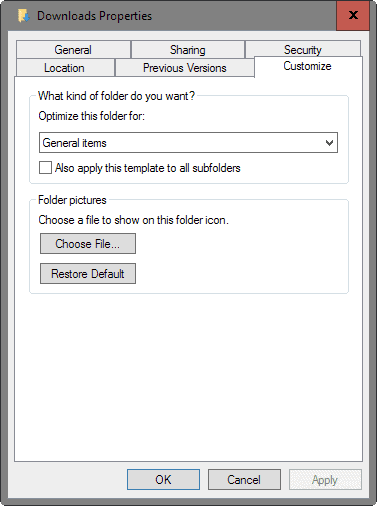
För att ändra alternativ genom att göra följande:
- Öppna Windows Explorer och navigera till den mapp som du upplever den långsamma laddningstider.
- Välj Ordna från den översta menyn och välj Egenskaper från snabbmenyn som öppnas.
- Switch för att anpassa och ändra optimera denna mapp för värde för allmänna frågor.
- Klicka på verkställ för att spara ändringarna.
Om du använder Windows 8-eller Windows-10, kan du göra följande istället:
- Högerklicka på mappen i Utforskaren och välj egenskaper från menyn.
- Växla till fliken när den öppnas.
- Välj “allmänna frågor” under “optimera den här mappen för”.
- Kontrollera “också använda denna mall för att alla undermappar”.
- Klicka på ok för att slutföra ändringen.
Resultatet var otroligt. Innehållet i mappen där visas direkt utan laddningstid. Jag återgått inställningar bara för att uppleva den långsamma lastning innehållet i mappen igen.
Är det säkert att anta att detta är någon typ av cachning gått fel. Jag är inte säker på varför det var satt till bilder i första hand, men detta är orsaken till den långsamma lastning mapp.
Windows kan optimera mappar för vissa typer av innehåll. Det är bra om det fungerar, och en mapp full med bilder får optimeras med bilder mall. Inte så bra om Windows blir det fel även om, som du kommer att hamna med en långsam med att öppna mappen.
Uppdatering: De frågor som kan uppstå på nyare versioner av operativsystemet Windows. Den mest troliga orsaken är att mappen har optimerats för visning av bilder, men det kan också vara så att andra optimering typer tilldelas till att sakta ner visning av innehållet.
Mitt förslag är att alltid välja Allmänna Objekt och markera “Också använda denna mall för att alla undermappar” alternativ samt att se till att alla undermappar är också optimerad som allmänna frågor.
Kolla in Hur man fixar långsam mappar i Utforskaren i Windows för ytterligare tips.